Come eliminare in blocco utenti di WordPress con ruoli specifici
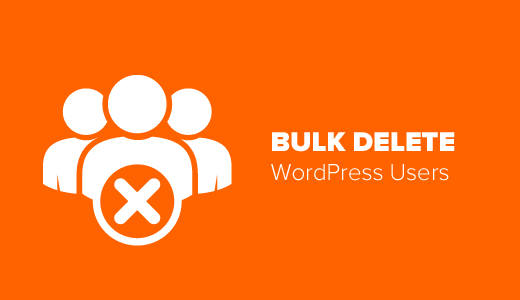
Vuoi eliminare utenti di WordPress con ruoli specifici? Mentre puoi andare alla pagina degli utenti ed eliminare ogni utente uno per uno, non è un'opzione fattibile se hai molti utenti. In questo articolo, ti mostreremo come eliminare in blocco utenti di WordPress con ruoli specifici.
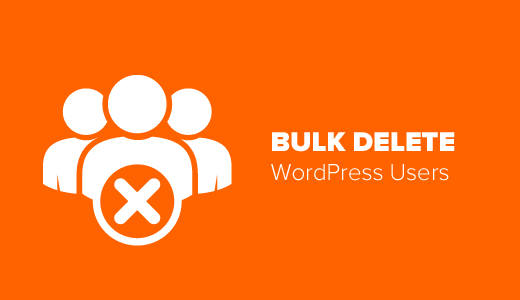
Metodo 1: Eliminazione manuale degli utenti di WordPress con ruoli specifici
Questo metodo è più semplice e non richiede l'installazione di alcun plug-in.
Basta andare al utenti pagina attiva nell'area di amministrazione di WordPress. Noterai la lista degli utenti registrati sul tuo sito WordPress.

In cima alla lista, vedrai i link a diversi ruoli utente. Quando fai clic su un ruolo utente, verrà visualizzato l'elenco di utenti con quel ruolo utente specifico.
Questa pagina visualizza solo 20 utenti alla volta. Se si dispone di più account utente che si desidera eliminare, fare clic sulla scheda Opzioni schermo nell'angolo in alto a destra dello schermo.
Verrà visualizzato un menu a discesa in cui è possibile impostare il "Numero di articoli per pagina".

Ad esempio, vogliamo eliminare utenti con ruolo utente sottoscrittore e ci sono 144 utenti con quel ruolo. Inseriremo 144 nel numero di elementi per campo di pagina.
Fare clic sul pulsante "Applica" e la pagina verrà ricaricata mostrando tutti gli account utente con il ruolo utente dell'abbonato.
Ora devi fare clic sulla casella di controllo Seleziona tutto accanto alla colonna Nome utente per selezionare tutti gli elementi visualizzati nella pagina.

Se non desideri eliminare alcuni utenti, puoi deselezionarli ora.
Una volta che sei pronto, fai clic sul menu "Azioni collettive" e quindi seleziona "Elimina". Dopo di che fai clic sul pulsante Applica e WordPress eliminerà tutti gli account utente selezionati.
Se gli account utente che stai tentando di eliminare hanno creato post, ti verrà chiesto cosa vuoi fare con questi post.

È possibile selezionare per eliminare tutto il contenuto creato da quegli utenti o attribuirlo a un account utente esistente.
Fai clic sul pulsante di conferma per continuare.
WordPress cancellerà ora tutti gli account utenti selezionati dal tuo sito.
Questo metodo funziona per poche centinaia di utenti, ma se si dispone di migliaia di utenti, non si desidera regolare le opzioni dello schermo perché può potenzialmente sovraccaricare il server.
Invece è necessario utilizzare il Metodo # 2.
Metodo 2: Elimina in blocco gli utenti di WordPress con ruoli specifici utilizzando il plug-in
Il modo predefinito per eliminare in massa gli utenti con ruoli specifici è abbastanza semplice. Tuttavia, a volte potrebbe essere necessario selezionare gli utenti in base ad altri criteri.
Ad esempio, potresti voler eliminare utenti che non hanno effettuato l'accesso per un po 'di tempo o utenti che si sono registrati durante un determinato periodo di tempo.
In una situazione del genere, gli strumenti di gestione utenti predefiniti non saranno sufficienti. Fortunatamente, ci sono plugin che consentono di eseguire in modo efficiente attività di massa.
Vediamo come eliminare utenti con ruoli specifici usando un plugin.
La prima cosa che devi fare è installare e attivare il plugin Bulk Delete. Per ulteriori dettagli, consulta la nostra guida passo passo su come installare un plug-in di WordPress.
Dopo l'attivazione, è necessario visitare Bulk WP »Eliminazione di massa degli utenti pagina.

Qui è possibile selezionare le opzioni di eliminazione collettiva per l'eliminazione degli utenti. Innanzitutto, è possibile selezionare i ruoli utente specifici. Successivamente è possibile selezionare le opzioni di filtro.
Puoi limitare l'eliminazione collettiva agli utenti ...
- Chi si è registrato in un determinato numero di giorni.
- Utenti che non hanno effettuato l'accesso negli ultimi __ giorni.
- Solo se l'utente non ha alcun post.
- Elimina solo i primi __ utenti.
Puoi anche selezionare gli utenti in base ai metadati.
Scorri leggermente verso il basso nella casella "Per utente Meta". In questa casella puoi selezionare i metadati e utilizzare gli operatori condizionali per confrontare i loro valori.

Fai clic sul pulsante Elimina collisioni e gli utenti che soddisfano i criteri specifici verranno eliminati.
Questo è tutto ci auguriamo che questo articolo ti abbia aiutato a imparare come eliminare in modo massiccio utenti di WordPress con ruoli specifici. Potresti anche voler vedere la nostra lista di 13 plugin di gestione utenti gratuiti per WordPress.
Se questo articolo ti è piaciuto, ti preghiamo di iscriverti al nostro canale YouTube per le esercitazioni video di WordPress. Puoi anche trovarci su Twitter e Facebook.


